Как остановить паузу синхронизации OneDrive в режиме экономии заряда батареи

Облачное хранилище OneDrive автоматически ставит синхронизацию на паузу, когда Windows 10 находится в режиме экономии заряда батареи. Появляется уведомление “Этот компьютер находится в режиме экономии заряда батареи”, чтобы информировать пользователей о том, что OneDrive приостановил синхронизацию для сохранения заряда. Пользователи могут выбрать опцию Синхронизировать все равно в этом уведомлении. Однако некоторые пользователи предпочли бы, чтобы OneDrive не ставил синхронизацию на паузу, чтобы им не приходилось вручную ее включать через уведомление.
Как пользователи могут исправить приостановку синхронизации OneDrive?
1. Выключите режим экономии заряда батареи
- Пользователи, которым не нужен режим экономии, могут остановить приостановку синхронизации OneDrive, выключив этот режим. Для этого в Windows 10 нажмите кнопку Введите для поиска.
- Введите “экономия заряда” в строке поиска.
-
Нажмите Настройки экономии заряда, чтобы открыть окно, показанное на снимке ниже.
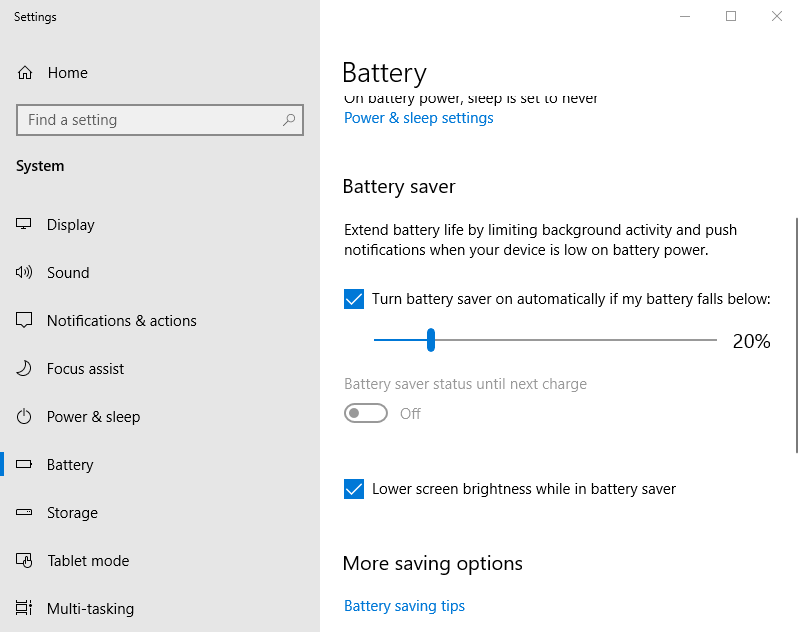
- Снимите галочку с опции Автоматически включать режим экономии заряда, если заряд батареи упадет ниже.
—
2. Снимите галочку с опции Автоматической приостановки синхронизации
-
Пользователи, которым нужно оставить режим экономии заряда включенным, должны снять галочку с настройки Автоматически приостанавливать синхронизацию в OneDrive. Нажмите на значок OneDrive в системном трее.
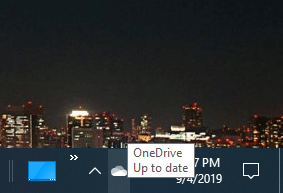
- Нажмите кнопку Дополнительно, показанную сразу ниже.
-
Затем нажмите Настройки, чтобы открыть окно, показанное ниже.
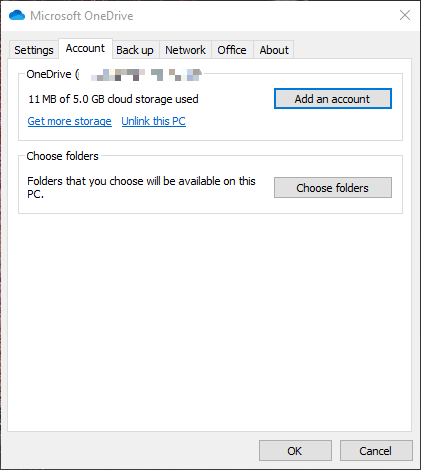
-
Выберите вкладку Настройки в этом окне.
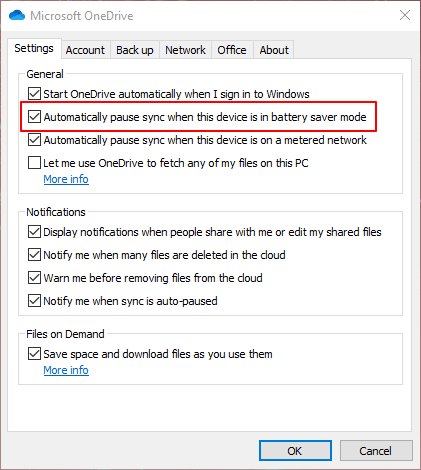
- Затем снимите галочку с поля Автоматически приостанавливать синхронизацию, когда это устройство в режиме экономии заряда в изображении прямо выше.
- Нажмите кнопку ОК, чтобы выйти из окна.
—
Хотите перейти на другой сервис облачного хранения? Вот несколько отличных альтернатив OneDrive!
—
3. Измените реестр
- Пользователи также могут остановить приостановку синхронизации OneDrive, изменив реестр. Запустите команду Выполнить, нажав клавишу Windows + R.
- Введите ‘ regedit ‘ в поле Открыть и нажмите кнопку ОК.
-
Откройте этот путь реестра: Компьютер\ HKEY CURRENT USER\ Software\Microsoft\OneDrive.
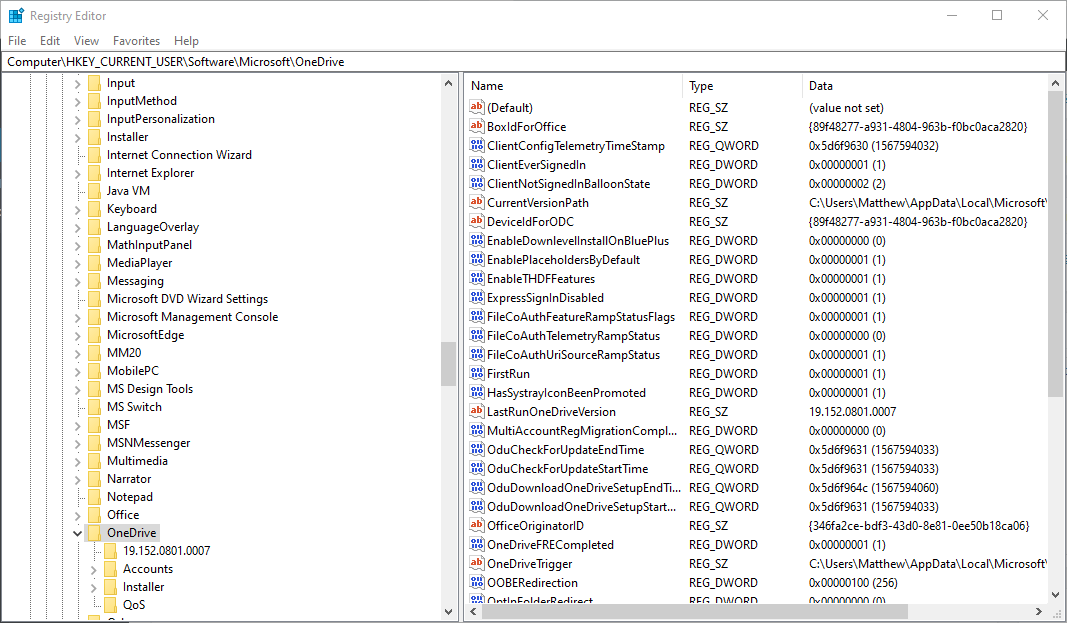
- Выберите ключ OneDrive слева в редакторе реестра.
-
Если в ключе OneDrive нет DWORD UserSettingBatterySaverEnabled, щелкните правой кнопкой мыши на пустом месте справа в редакторе реестра и выберите Создать > DWORD (32-разрядное) значение.
Затем введите ‘ UserSettingBatterySaverEnabled ‘ как новое имя DWORD. - Дважды щелкните UserSettingBatterySaverEnabled, чтобы открыть окно Изменение DWORD.
-
Затем введите ‘1’ в поле данных значения и нажмите кнопку ОК.
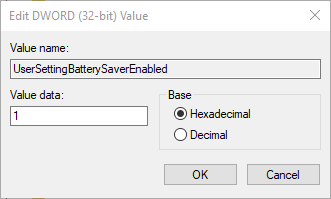
- Закройте редактор реестра.
- Пользователям также может понадобиться выйти из своих учетных записей и снова войти, чтобы изменения вступили в силу.
Таким образом, пользователи могут остановить приостановку синхронизации OneDrive в режиме экономии заряда батареи. Тогда уведомление “Этот компьютер находится в режиме экономии заряда батареи” никогда не появится, чтобы пользователи могли перезапустить синхронизацию.
СВЯЗАННЫЕ СТАТЬИ ДЛЯ ПРОЧТЕНИЯ:
- Отключите всплывающие окна OneDrive в Windows 10 раз навсегда [БЫСТРЫЕ СПОСОБЫ]
- Как изменить настройки синхронизации OneDrive в Windows 10, 8.1













